
Um sofort zu kommunizieren, entscheiden wir uns derzeit für Instant Messaging-Apps wie WhatsApp, Telegram, iMessage und andere, die unsere mobilen Geräte verwenden. Wir können uns jedoch immer noch für die alte SMS entscheiden, falls wir die Optionen über das Internet nicht nutzen können. Darüber hinaus ist es heute möglich , diese Art von Nachrichten auf unseren Computern zu erhalten .
In diesem Artikel zeigen wir Ihnen, wie Sie Ihren Windows-PC so konfigurieren, dass er SMS von Ihrem Handy empfängt, einfach, schnell und einfach.
Contents
Ab welcher Windows-Version ist diese Funktion verfügbar?
Um SMS auf Ihrem PC empfangen zu können, benötigen Sie das Betriebssystem Windows 10 oder höher . Darüber hinaus ist es wichtig, die Updates unseres Computers auf dem neuesten Stand zu halten, damit der Dienst besser funktioniert, da es seit dem 1809-Update von Windows 10 möglich ist, den Vorgang über eine App auszuführen, die als Tool dient und das ist nativ installiert.

Andererseits muss das Mobilgerät, das wir für SMS mit dem Computer verbinden möchten, über ein Android-Betriebssystem verfügen, insbesondere Version 7.0 oder höher, da die im Play Store erhältliche App „Compañero de Tu Celular“ funktioniert unter von dieser Version des Systems. Diese Anwendung ist das Tool, das wir auf unserem Handy benötigen, um die Verbindung mit dem PC herzustellen.
Wie verwende ich die „Your Phone“-App, um Ihre Textnachrichten auf dem PC zu empfangen?
Wenn wir unseren Computer korrekt mit Windows 10 aktualisiert haben, müssen wir nur zur Suchmaschine gehen und „Ihr Telefon“ eingeben , die Anwendung öffnen und mit der Konfiguration beginnen. Wir können auch eine Verknüpfung auf dem Desktop erstellen, falls wir darauf zugreifen möchten Anwendung einfacher. Wir müssen auch den Client für dieses Tool auf dem Handy installiert haben, um korrekt zu synchronisieren.
Mit „Ihr Telefon“ können wir nicht nur SMS auf dem PC empfangen, sondern auch Anrufe vom Computer aus tätigen, auf einige Anwendungen zugreifen, die mit dem Tool optimiert wurden, Benachrichtigungen von unserem Mobiltelefon empfangen und verwalten, eine Zwischenablage zwischen dem PC verwenden und das Handy. Sie können Ihre SMS auch an Ihre E-Mail senden.
Sie können auch Foto- und Bildsynchronisierung durchführen und PC-Peripheriegeräte wie Tastatur oder Maus verwenden, um unser Android-Mobilgerät zu steuern. Es stehen weitere Funktionen zur Verfügung, dies hängt jedoch von der Marke unseres Mobiltelefons sowie von der Kapazität und den Komponenten unseres PCs ab. Verwenden Sie am besten mindestens 8 GB RAM auf Ihrem Computer.
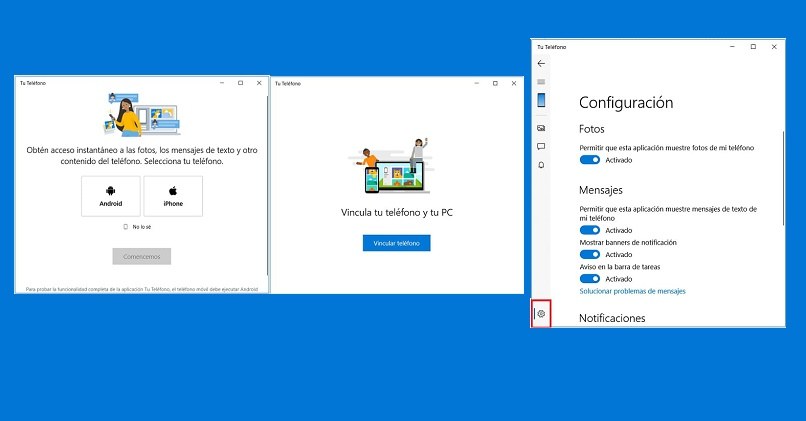
Laden Sie es aus dem Microsoft Store herunter
Wenn Sie die App nicht standardmäßig installiert haben, gehen Sie zum Microsoft Store, geben Sie „Ihr Telefon“ in die Suchmaschine ein , wählen Sie die erste Option und installieren Sie die App kostenlos. Diese Software wird von Microsoft selbst entwickelt, seien Sie also vorsichtig, einige „Kopien“ der App zu installieren, da sie möglicherweise überhaupt nicht funktionieren und möglicherweise nicht alles erfüllen, was sie in der Beschreibung versprechen.
Sobald die App heruntergeladen wurde, erscheint sie automatisch beim Start unseres Windows 10-PCs.Trotzdem ist es am besten, das Betriebssystem immer mit Windows Update zu aktualisieren, um alle Funktionen der Anwendung voll nutzen zu können. Im Falle eines Fehlers müssen Sie den Anwendungsspeicher aktualisieren.
Konfigurieren Sie es richtig
Wir öffnen das Programm, warten darauf, dass es korrekt startet, und befolgen dann speziell die folgenden Schritte:
- Wir wählen das Gerät aus, das wir verwenden werden, in diesem Fall Android. Klicken Sie dann auf ‘Let’s start’ .
- Wir melden uns mit unserem Microsoft-Konto an und erwarten, unser Konto mit diesem Tool zu verknüpfen. Wir müssen diesen Vorgang auch auf unserem Handy mit der App „Your Phone Companion“ durchführen.
- Es erscheint ein Fenster mit einem einfachen Verwaltungsbereich. Um die Verwendung von SMS-Nachrichten zu aktivieren, müssen wir zu Einstellungen gehen, eine Option, die durch ein Zahnradsymbol unten links gekennzeichnet ist.
- Im Nachrichtenbereich aktivieren wir die Option „Dieser Anwendung erlauben, Textnachrichten von meinem Telefon anzuzeigen“. Optional können wir Benachrichtigungen aktivieren.
Wir können auch Optionen im Zusammenhang mit MMS im selben Konfigurationsabschnitt sowie andere wie Fotos, Kontakte und allgemeine Benachrichtigungen aktivieren.
Warum kann ich keine Nachrichten auf meinem Windows-PC sehen, wenn mein Gerät ein iOS ist?
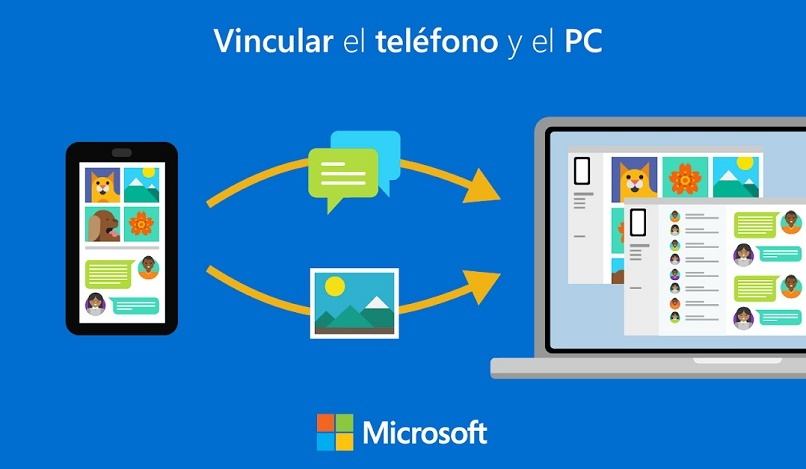
Wenn Sie ein iPhone mit einer iOS-Version haben, können Sie die SMS-Funktion dieses Microsoft-Tools nicht verwenden. Dies liegt hauptsächlich daran, dass es für diese speziellen Geräte nicht verfügbar ist, da Apple bereits über eigene Nutzungs- und Synchronisierungstools wie iCloud, iTunes, Finder und andere Anwendungen verfügt, die ausschließlich für die Marke Apple bestimmt sind.
Dies bedeutet jedoch nicht, dass andere Synchronisierungsfunktionen nicht verfügbar sind. Wir können unter anderem Benachrichtigungen synchronisieren, einige Dateien übertragen, obwohl es ratsamer ist, iCloud beispielsweise bei iPhone-Handys zu verwenden, um Fotoalben und andere zu verwalten Dateien.